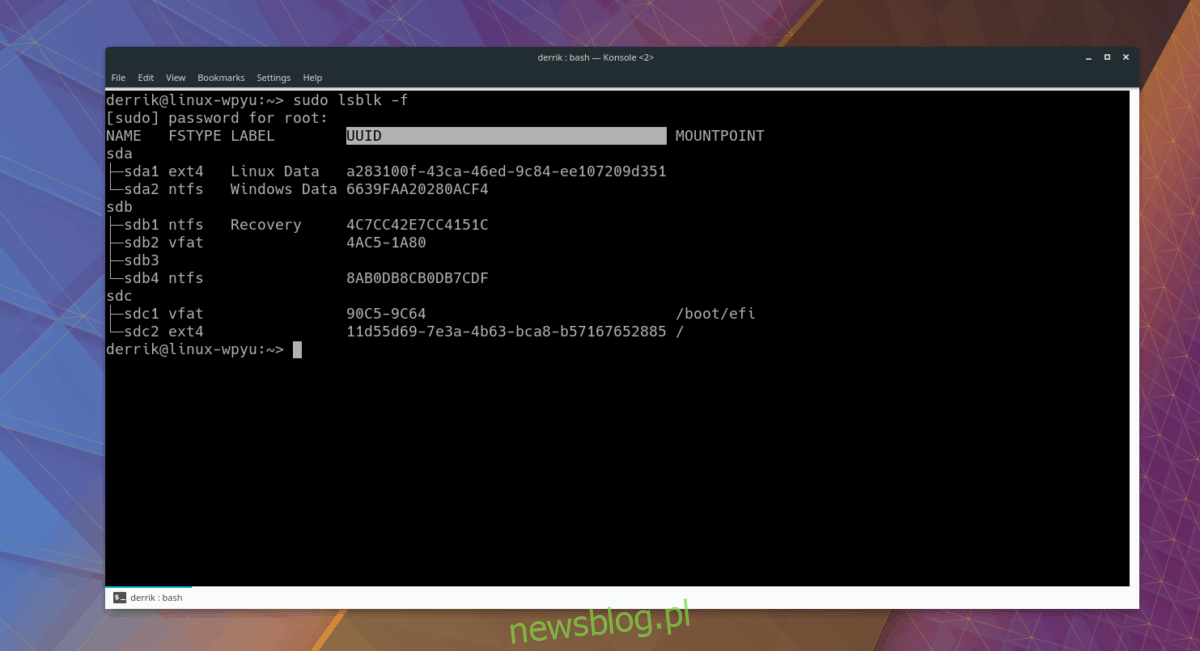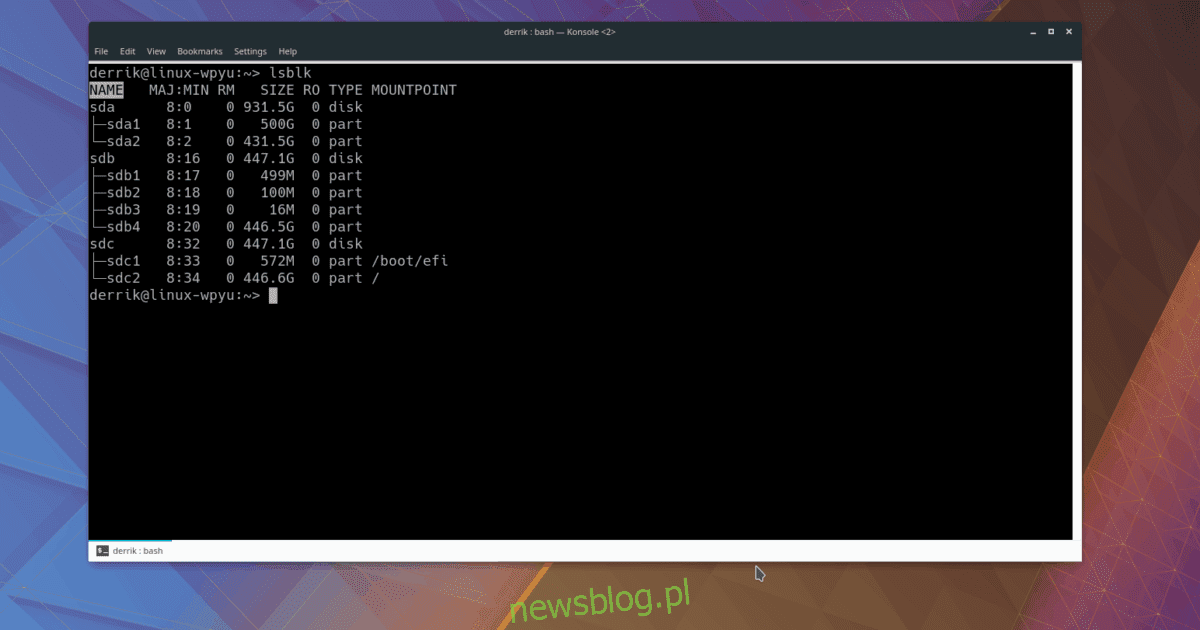
Đối với nhiều hoạt động trên nền tảng Linux, bạn cần biết thông tin về đĩa cứng của mình. Thật không may, hầu hết những người mới bắt đầu sử dụng Linux đều không biết cách tìm thông tin về đĩa cứng trong Linux. Do đó, nhiều người trong số họ gặp sự cố khi thực hiện các thao tác nâng cao như định dạng, di chuyển tệp, v.v.
Trong hướng dẫn này, chúng tôi sẽ thảo luận về cách nhanh chóng tìm thấy thông tin ổ cứng của bạn. Chúng tôi sẽ giới thiệu cách khám phá nhãn đĩa, thông tin phân vùng, thông tin UUID, v.v.!
nhãn đĩa cứng
Tại newsblog.pl, tôi đề cập đến công cụ LSBLK trong các hướng dẫn về Linux của mình. Lý do tôi nói về nó nhiều như vậy là vì nó cực kỳ hữu ích cho các hoạt động hàng ngày của Linux, đặc biệt đối với những thứ liên quan đến ổ cứng và các thiết bị lưu trữ di động khác trên nền tảng này.
Lsblk không phải là chương trình mà bạn sẽ không bao giờ cần cài đặt. Đây là một công cụ cơ bản trong tất cả các bản phân phối Linux và được dùng cho các mục đích chẩn đoán cơ bản. Ngoài ra, tiện ích Lsblk không yêu cầu quyền truy cập root hoặc thậm chí “sudo”. Không cần root có nghĩa là ngay cả khi bạn đang chạy Linux trên máy tính mà không thể dễ dàng nhập các lệnh cấp hệ thống, bạn vẫn có thể xem thông tin mình cần một cách nhanh chóng và dễ dàng.
Để sử dụng Lsblk với chức năng cơ bản của nó, hãy khởi chạy một cửa sổ đầu cuối. Bạn không biết cách tìm thiết bị đầu cuối trên PC Linux của mình? Nhấn Ctrl + Shift + T trên bàn phím. Ngoài ra, bạn cũng có thể sử dụng tổ hợp phím Ctrl + Alt + T để mở cửa sổ.
Khi cửa sổ đầu cuối được mở, hãy chạy lệnh bên dưới.
lsblk
Khi chạy lệnh lsblk trong terminal, bạn sẽ thấy cấu trúc dạng cây. Cấu trúc này hiển thị một số cột như TÊN, MAJ: MI, RM, SIZE, RO, TYPE và MOUNTPOINT.
Tất cả các tên trong danh sách cây đều hợp lệ và có thể được sử dụng để chỉ định thông tin thiết bị lưu trữ. Tuy nhiên, điều duy nhất quan trọng khi bạn đang cố tìm nhãn ổ cứng là cột “NAME”.
Ví dụ: tôi có nhiều ổ cứng được kết nối và tôi cần tìm tên ổ cứng dung lượng 931 của mình GB. Vì vậy, để tìm nhãn phù hợp cho nhãn thông thường của mình, tôi sẽ làm như sau.
Bươc 1: Chuyển đến cột “KÍCH THƯỚC” và tìm ổ cứng 931.5G.
Bươc 2: đi ngược lại từ cột “KÍCH THƯỚC” và đến “TÊN” trong cùng một hàng. Trong khu vực “NAME”, nhãn đĩa 931 sẽ được hiển thị,5 GB là /dev/sda.
Xác định vị trí tên phân vùng
Một cách sử dụng khác của lệnh Lsblk là khả năng hiển thị thông tin về phân vùng người dùng. Nó hoạt động rất giống với việc xem tên thiết bị. Để thực hiện việc này, hãy thực hiện lệnh lsblk như bình thường.
lsblk
Sau khi lệnh in thông tin ra màn hình, hãy định vị ổ đĩa mà bạn muốn tìm thông tin phân vùng. Sau đó cuộn xuống và xem sơ đồ cây bên dưới “TÊN”.
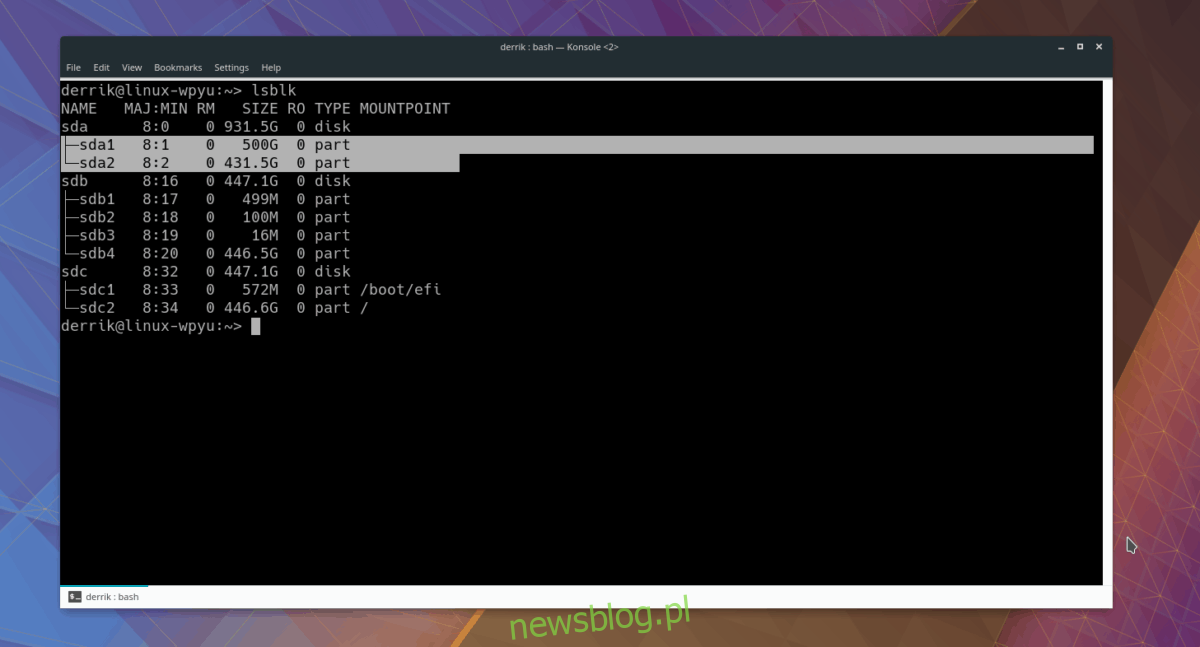
Trong sơ đồ cây, Lsblk sẽ hiển thị các đường chỉ tới từng phân vùng. Mỗi phân vùng được đặt tên bằng một số. Ví dụ: trong /dev/sda (đĩa 931,5 GB được sử dụng trong ví dụ), chúng ta thấy hai phân vùng. Tên của chúng là /dev/sda1 và /dev/sda2.
Tìm thông tin UUID
Nếu bạn đang định cấu hình thủ công ổ cứng của mình trên Linux, bạn sẽ cần thêm một mục trong tệp /etc/fstab. Thông thường, việc định cấu hình một ổ đĩa yêu cầu thông tin đặc biệt được gọi là UUID (Mã định danh duy nhất chung).
Có một số cách để tìm thông tin UUID cho ổ cứng trên Linux, nhưng cho đến nay, cách nhanh nhất và dễ dàng nhất là sử dụng lại tiện ích Lsblk bằng khóa chuyển -f.
Lưu ý: bạn có thể cần sử dụng sudo để truy cập thông tin UUID bằng Lsblk vì một số hệ điều hành Linux vô hiệu hóa khả năng hiển thị thông tin đó với tư cách người dùng bình thường.
Để truy cập thông tin UUID, hãy chạy:
lsblk -f
Hoặc, nếu hệ thống của bạn tắt hiển thị thông tin UUID trên các ổ đĩa với tư cách là người dùng thông thường, hãy làm:
sudo lsblk -f
Khi lệnh hoàn thành, Lsblk in thông tin đĩa như bình thường với cột “UUID” mới.
Lưu thông tin UUID
Bạn muốn lưu thông tin UUID cho lần sau? Trong cửa sổ terminal, nhập lệnh sau.
Lưu ý: Lệnh dưới đây là một ví dụ. Đảm bảo thay thế X bằng mã đầu ra UUID xuất hiện khi bạn chạy lsblk -f trong thiết bị đầu cuối.
echo "X" >> ~/my-uuid.txt
Xem tệp văn bản UUID đã lưu bất cứ lúc nào trong thiết bị đầu cuối bằng cách sử dụng cat.
cat ~/my-uuid.txt
Hoặc, nếu bạn không phải là người hâm mộ Cat, hãy cân nhắc mở nó trong trình soạn thảo văn bản Nano để có trải nghiệm xem tốt hơn.
nano ~/my-uuid.txt